internet funciona con servidores o clientes
un servidor es un computador que contiene información que puede ser consultada por usuarios
un cliente es un computador que no esta representado información si no que la va buscando, es decir se conectan a los servidores para buscar información.
Servicios que presta internet:
Enviar y recibir mensajes de correo electronico
Enviar documentos adjuntos
consultar bibliotecas
Ser parte de las diferentes redes sociales
chatear con otras personas
Descargar informacion de interes personal
Descargar musica, videos
.com = empresas comerciales
.edu = instituciones educativas
.miil = instituciones militares
.org = organizaciones sin fines de lucros
DIRECCIONES URL
URL: es el localizador uniforme de recursos o dicho mas claramente es la direccion que localiza una informacion dentro de internet .
SITIO WEB
es una coleccion de paginas web relacinadas y comunes a un dominio de internet o subdominio en la wold wide web internet
HISTORIAL DE INTERNET:
COMO BORRAR EL HISTORIAL DE NAVEGACION
Chrome
Haz clic en el menú de Google Chrome y selecciona Configuración. Ve a la pestaña Historial y haz clic en Borrar datos de navegación:
En Eliminar los siguientes elementos de, selecciona el principio y haz clic en Eliminar datos de navegación:
Favoritos
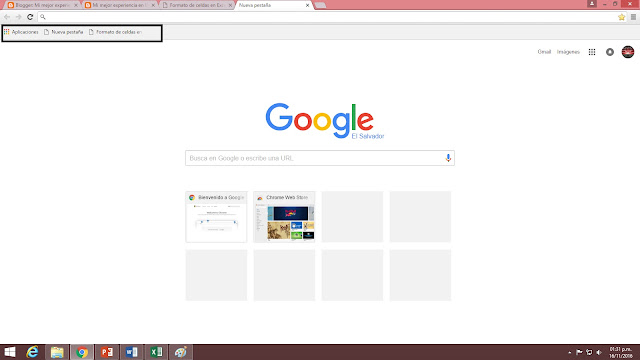
Cuando visitamos una página que nos resulta interesante es conveniente que anotemos su dirección para poder volver a visitarla en otro momento. Internet Explorer incorpora una agenda para almacenar las direcciones que nos resulten interesantes, a las que denomina Favoritos.
Los favoritos pueden ser almacenados desde cualquier pestaña, ventana o sesión del navegador, pasando a engrosar una lista o agenda única de Favoritos, cuyas direcciones pueden ser utilizadas siempre que se desee.
Para almacenar en Favoritos lo puedes realizar de diferentes formas:
Mediante
Es una manera muy rápida e intuitiva de incorporar favoritos a la barra de Favoritos y se ha de reservar para enlaces de uso frecuente ya que se les otorga un lugar privilegiado por su visibilidad.
El modo de incorporarlos es muy sencillo, sólo tienes que arrastrar el favicon, icono que precede al URL de la página, hasta Agregar a la Barra de Favoritos
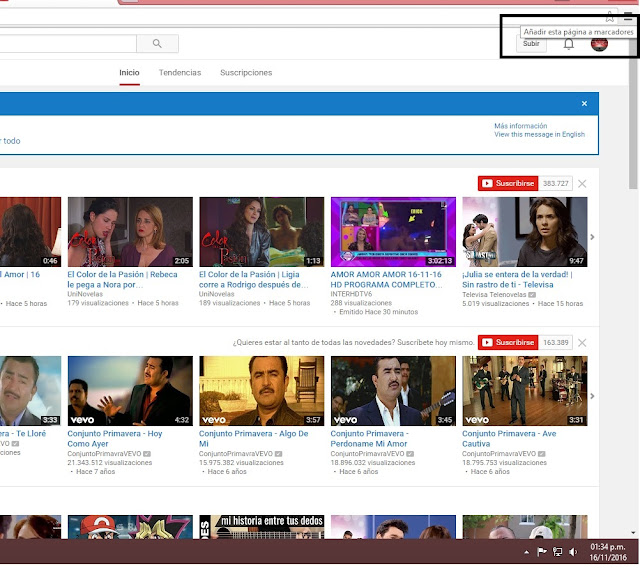
Igualmente, siempre que quieras, puedes realizar esta acción de arrastrar y soltar sobre Agregar a la Barra de Favoritos
Como la barra de favoritos tiene una longitud determinada, cuando se llena te aparecerán al final unas flechas
Los Favoritos incorporados a la barra de Favoritos se pueden administrar de forma individual; para ello sólo tienes que posicionarte y pulsar con el botón derecho de tu ratón sobre el que desees modificar, eliminar,... y te aparecerá su menú contextual para que puedas gestionar ese Favorito de forma personalizada según las opciones que te presenta.
Desde la barra de menús: opción Favoritos.
Dentro de la barra de menús puedes encontrar la opción Favoritos que, al seleccionarla, nos abre un submenú donde la primera opción es Agregar a Favoritos...
Cuando pulsamos sobre Agregar a Favoritos... (1) se abrirá una nueva ventana de Agregar un favorito(2) para que podamos modificar, si lo deseamos, el nombre con el que se almacenará la dirección dentro del listado de favoritos y la carpeta donde queramos incorporarlo.
Los favoritos se van agregando en orden a como los vamos guardando y, salvo que establezcamos una organización distinta, siempre se agregan a la lista principal de Favoritos.
Para que nuestros Favoritos estén más organizados, los podemos agrupar en carpetas y así será más fácil su localización posterior.
Puedes crear una nueva carpeta con el botón Nueva Carpeta y darle un título representativo que haga referencia a las direcciones que quieres incorporar en ella.
Como has podido comprobar resulta muy fácil ir navegando por Internet e ir almacenando las direcciones que nos resulten interesantes, sólo hay que agregarlas a nuestros Favoritos y, si lo deseamos, las podremos renombrar y crear en la carpeta que deseemos.
Desde la barra de favoritos: al pulsar sobre el botón favoritos
En este caso, cuando pulsamos sobre dicho botón se desplegará el Centro de favoritos, un panel donde encontraremos nuestros Favoritos y carpetas, pudiéndonos mover e interactuar con ellos del mismo modo que hacíamos cuando accedíamos desde la opción de la barra de menús.
Si queremos fijar ese panel en el margen izquierdo de nuestro navegador, podemos hacerlo pulsando sobre el botón Anclar el Centro de favoritos
En ese mismo panel encontrarás la opción de Agregar a favoritos
Mediante el teclado:
Con la combinación de teclas siguientes:
- Pulsando las teclas Alt.+F puedes abrir directamente el menú de Favoritos.
- Pulsando Ctrl.+I puedes acceder directamente al Centro de favoritos.
- La combinación de teclas Ctrl.+D te permitirá abrir directamente la ventana Agregar un Favorito.
Ahora que ya tenemos añadida nuestra dirección a la agenda de Favoritos, siempre que deseemos podemos ir al menú Favoritos y bastará con localizarla y pulsar sobre ella para que se cargue en la pestaña de nuestro navegador. Ya no tenemos que teclearla de nuevo y aprendérnosla de memoria.
Las cuatro posibilidades comentadas para agregar un favorito son prácticamente igual de cómodas y optar por una u otra dependerá, sobre todo, de la costumbre, pero tienen un inconveniente: los favoritos se añadirán al final del listado que ya tuviéramos sin ningún tipo de ordenación. Cuando la cantidad de favoritos es escasa no supone una especial dificultad, pero en cuanto el número aumenta resulta muy incómodo tener que repasar toda la lista para localizar el marcador que estamos buscando.
No hay comentarios:
Publicar un comentario